 Saat ini Komputer bukanlah hal yang mewah, bahkan satu rumah bisa lebih dari satu buah dimiliki, baik PC Desktop, Laptop (notebook dan netbook) hingga komputer tablet ataupun hybrid. Namun kadang kala dengan seiring lama waktu penggunaan PC dengan Sistem Operasi Windows, perlu dilakukan install ulang guna membuat kembali fresh sistem operasi yang sedikit ngadat sering hang, baik karena kerusakan sistem secara sengaja ataupun tidak sengaja, terkena virus misalnya.
Saat ini Komputer bukanlah hal yang mewah, bahkan satu rumah bisa lebih dari satu buah dimiliki, baik PC Desktop, Laptop (notebook dan netbook) hingga komputer tablet ataupun hybrid. Namun kadang kala dengan seiring lama waktu penggunaan PC dengan Sistem Operasi Windows, perlu dilakukan install ulang guna membuat kembali fresh sistem operasi yang sedikit ngadat sering hang, baik karena kerusakan sistem secara sengaja ataupun tidak sengaja, terkena virus misalnya.
Namun masalah kembali mendera apabila saat kita beli Komputer tidak diberikan driver bawaan. Atau kita membeli komputer bekas pakai, kadang driver tidak diberikan karena hilang atau ke negeri ntah barantah,…hehehehe…. Banyak yang tak mau ambil pusing dengan melakukan pengunduhan pada web resmi pabrikan atau menggunakan driverpack. Tetapi ternyata cara ini kurang efektif karena perlu waktu lama dan kuota internet besar pastinya.
Nah bagaimana cara mudah dan cepatnya???
Pertama, kita lakukan backup driver dulu dengan langkah :
Buka Command Prompt dengan sebagai administrator. caranya klik kanan command prompt dan pilih Run As Administrator
Kemudian masukkan perintah seperti dibawah ini :
DISM /Online /Export-Driver /Destination:D:\BackUpDriver
Kemudian tekan enter dan tunggu hingga proses selesai.
Perlu diketahui bahwa D:\BackUpDriver merupakan lokasi dimana kita akan menyimpan hasil backup nantinya, jangan lupa buat foldernya dulu baru perintah backupnya.
setelah selesai silakan keluar dari Command Prompt dengan mengetik exit lalu enter.
Kedua, lakukan install ulang Komputer Anda menggunakan Versi Windows yang sama dengan sebelumnya.
Ketiga, setelah selesai install ulang Windows, maka lakukan restore driver dengan cara :
Buka Command Prompt dengan sebagai administrator. caranya klik kanan command prompt dan pilih Run As Administrator
Kemudian masukkan perintah seperti dibawah ini :
DISM /Online /Add-Driver /Driver:D:\BackUpDriver /Recurse
Kemudian tekan enter dan tunggu hingga proses selesai.
Perlu diketahui bahwa D:\BackUpDriver merupakan lokasi dimana kita akan menyimpan hasil backup nantinya.
setelah selesai silakan keluar dari Command Prompt dengan mengetik exit lalu enter.
Nah selamat, Driver Anda telah terinstall kembali seperti semula….
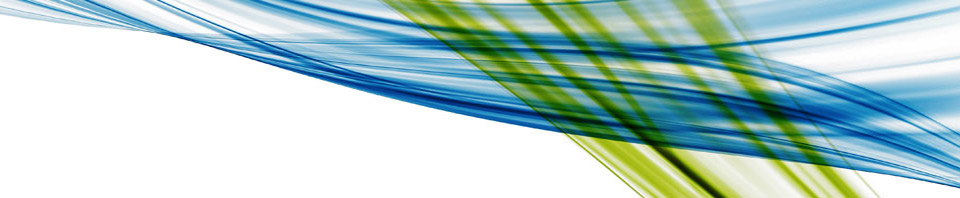
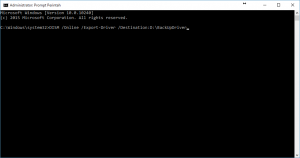
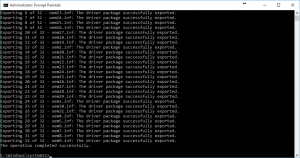

 Follow
Follow


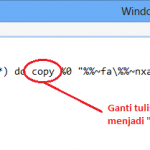



2 comments
maaf, saya sudah mencoba tutotial ini tapi gagal, error 87. Kira-kira apa solusinya. Mohon jawabannya dikirim ke email saya.
Author
terima kasih telah berkenan mampir dan berkomentar. error 87 dimungkinkan tidak diberikan akses administrator pada command prompt yang dibuka. sebelumnya silakan melakukan dengan membuka cmd sebagai administrator, klik kanan pilih Run As administrator. terima kasih.